
Les outils de gestion à distance Linux incluent : 1. PuTTY, un outil client de gestion à distance Windows entièrement gratuit ; 2. SecureCRT, un puissant outil de gestion à distance ; 3. Xshell, un logiciel de simulation de terminal sécurisé très puissant ; ; 6. WinSCP ; 7. MobaXterm ; 8. FinalShell ; 10. électronique ;

L'environnement d'exploitation de ce tutoriel : système linux7.3, ordinateur Dell G3.
En tant que programmeur travaillant souvent avec des systèmes Linux, utiliser l'outil terminal SSH pour gérer à distance nos serveurs est l'une des tâches quotidiennes essentielles. Les bons outils sont des outils essentiels pour améliorer l’efficacité du travail ! Ci-dessous, je vais vous présenter plusieurs outils de gestion à distance courants basés sur le protocole SSH.
Il s'agit d'un outil client de gestion à distance Windows entièrement gratuit. Il est de petite taille, facile à utiliser et ne nécessite aucune installation (vous pouvez l'utiliser après le téléchargement).
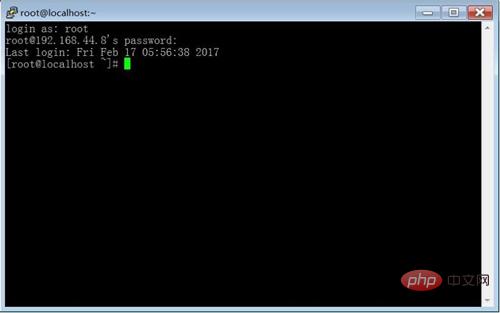
Pour les amis qui se rendent souvent chez les clients pour obtenir une assistance technique et une maintenance, cet outil est très pratique à utiliser Tant que vous emportez une clé USB avec vous, vous pouvez réaliser "un disque en main, connectez-vous". n'importe où".
PuTTY contient de nombreux composants, tels que :
PuTTY (client de connexion à distance).
PSCP (client SCP, copie des fichiers via le protocole SSH depuis la ligne de commande).
PSFTP (client en ligne de commande pour SFTP, transfert de fichiers similaire à FTP, basé sur le protocole SSH).
PuTTYtel (juste un client Telnet).
Plink (outil de ligne de commande pouvant être utilisé pour exécuter des commandes sur le serveur distant).
Pageant (agent d'authentification SSH pour PuTTY, PSCP, Plink).
PuTTYgen (Outil de génération de clés RSA et DSA).
Bien qu'il existe de nombreux composants, pour les débutants, le plus couramment utilisé est PuTTY. Téléchargez PuTTY et double-cliquez sur le fichier putty.exe, l'interface de configuration illustrée dans la figure 1 apparaîtra.
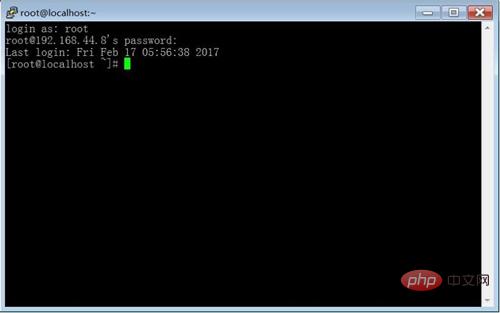
Figure 1 Interface de configuration PuTTY
Entrez l'adresse IP de l'hôte de connexion à distance dans la zone de texte « Nom d'hôte (ou adresse IP) », par exemple 192.168.8.88.
Le "Port" diffère selon le protocole utilisé (sélectionnez différentes options "Type de connexion", le port changera automatiquement), sélectionnez généralement "SSH" ou "Telnet", selon les services fournis par le serveur Linux.
Il est recommandé de choisir SSH. Le mot de passe du service Telnet sera transmis en texte clair, ce qui présente une sécurité médiocre. Actuellement, la plupart des systèmes UNIX/Linux désactivent Telent par défaut.
Si vous souhaitez enregistrer la session pour la prochaine connexion, vous pouvez saisir un nom dans la zone de texte « Session enregistrée » et cliquer sur le bouton « Enregistrer » pour enregistrer cette configuration de connexion.
Une fois les paramètres terminés, cliquez sur le bouton « Ouvrir » et l'interface de fonctionnement, comme le montre la figure 2, apparaîtra.
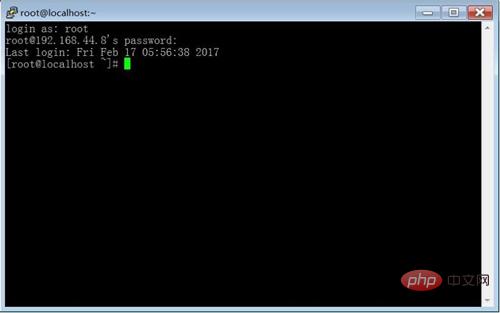
Figure 2 Interface d'exploitation de PuTTY
Si vous souhaitez que PuTTY prenne en charge l'affichage chinois, la méthode de modification est la suivante : sélectionnez "UTF-8", comme indiqué dans la figure 3.

Figure 3 PuTTY prend en charge l'affichage chinois
SecureCRT est un puissant outil de gestion à distance qui combine les performances de connexion sécurisée et de transfert de données de SSH (Secure Shell) avec l'émulation de terminal Windows Fournit un mélange parfait de fiabilité, de convivialité et de configurabilité.
SecureCRT prend en charge SSH, ainsi que les protocoles Telnet et rlogin. SecureCRT est un outil idéal pour se connecter à Windows, UNIX et VMS. Les fichiers cryptés peuvent être transférés à l'aide du programme de ligne de commande VCP inclus. Les utilisateurs du réseau doivent être familiers avec ce logiciel et l'utiliser souvent pour connecter des appareils.

L'avantage d'utiliser cet outil est que vous pouvez facilement mémoriser plusieurs adresses lors de la gestion de plusieurs serveurs, et vous pouvez configurer une connexion automatique pour faciliter la gestion à distance, ce qui est très efficace. Cependant, comparé à PuTTY, SecureCRT nécessite une installation et est un shareware qui ne peut pas être utilisé sans inscription payante (certains codes d'enregistrement sont dispersés sur Internet, les lecteurs peuvent les rechercher et les utiliser eux-mêmes).
Après avoir installé SecureCRT et l'avoir démarré, cliquez sur le bouton « Connexion rapide », entrez l'adresse IP et le nom d'utilisateur, puis entrez le mot de passe lorsque vous êtes invité à vous connecter, similaire à PuTTy, comme indiqué dans la figure 4.
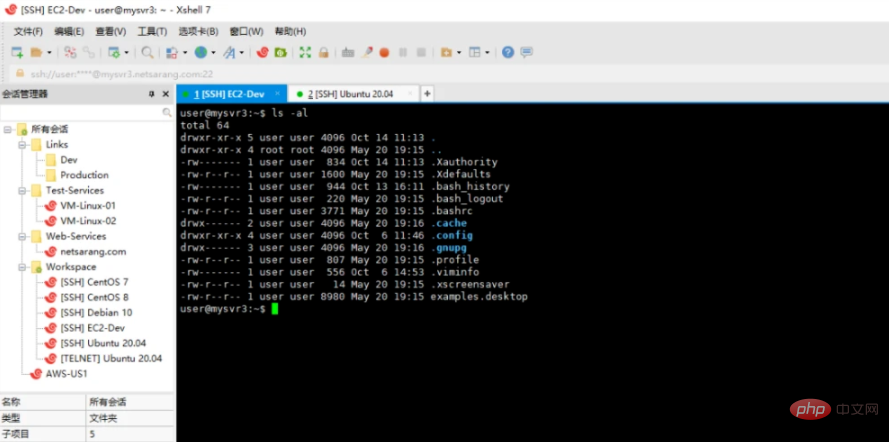
Figure 4 Utilisation de SecureCRT
SecureCRT ne prend pas en charge le chinois par défaut (le chinois sera affiché sous forme de caractères tronqués). Une solution est la suivante : après avoir établi la connexion, entrez dans le menu "Options", sélectionnez "Options de session" et c'est parti. à "Terminal-> Sélectionnez "Xterm" dans la liste déroulante "Terminal" sur le côté droit de "Simulation", cochez la case "ANSI Color" pour prendre en charge l'affichage couleur, puis cliquez sur le bouton "OK", comme indiqué dans la figure 5.
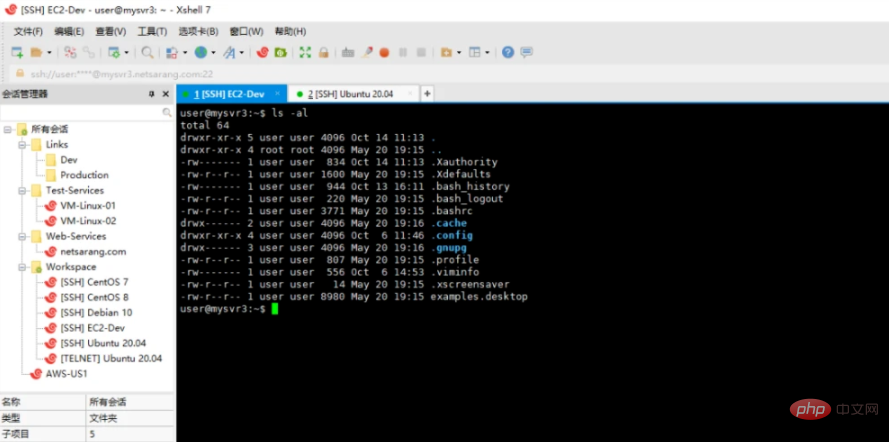
Figure 5 Paramètres d'émulation SecureCRT
Sélectionnez « Traditionnel », « Police standard » et « Police exacte » dans la liste déroulante « Schéma de couleurs actuel » sur le côté droit de « Terminal->Apparence ». Sélectionnez Chinois. polices, telles que New Song Dynasty ou Kaili, et assurez-vous que le « Codage des caractères » est sélectionné sur « UTF-8 » (le jeu de caractères chinois utilisé par CentOS par défaut est UTF-8), et décochez la case « Utiliser les lignes Unicode pour dessiner des personnages" et enregistrez-la, comme le montre la figure 6.
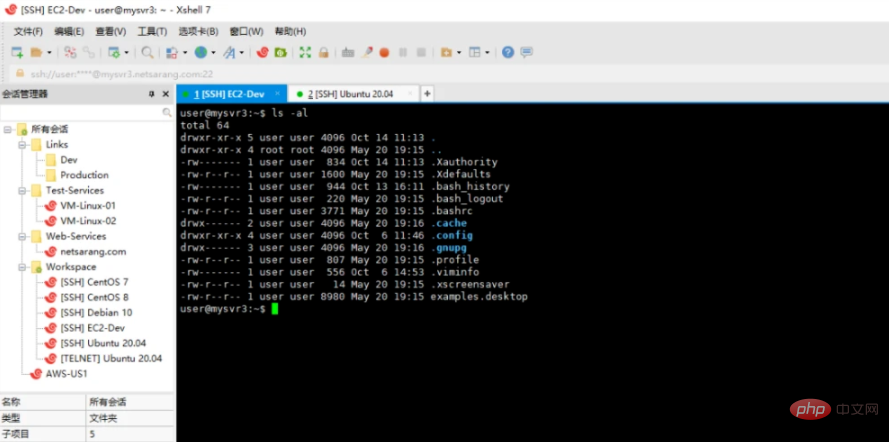
Figure 6 Paramètres d'apparence SecureCRT
xshell est un logiciel d'émulation de terminal sécurisé très puissant qui prend en charge SSH1, SSH2 et le protocole TELNET de la plateforme Windows. Xshell peut être utilisé sous l'interface Windows pour accéder à des serveurs distants sous différents systèmes, atteignant ainsi mieux l'objectif de contrôle à distance du terminal. T t
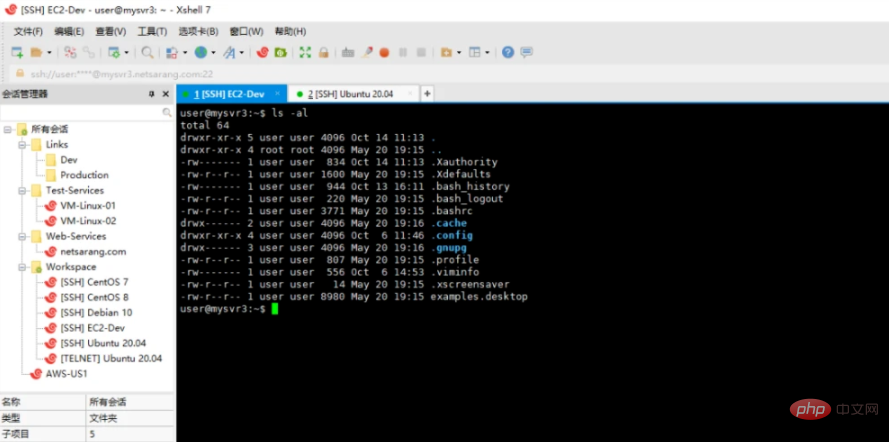
: thttps: //www.xshell.com/zh/xshell/
x11-forwards: support
zmodem (RZ, SZ): support
sftp : Support
Chinois : Support
WindTerm est un outil client multiplateforme SSH/Sftp/Shell/Telnet/Serial développé en langage C. Il est entièrement gratuit pour une utilisation commerciale et non commerciale. Il n'y a pas de limite. Tout le code source distribué (à l'exception des répertoires tiers) est fourni selon les termes de la licence Apache-2.0. Les performances sont également bien meilleures que celles de FinalShell et Electrum.
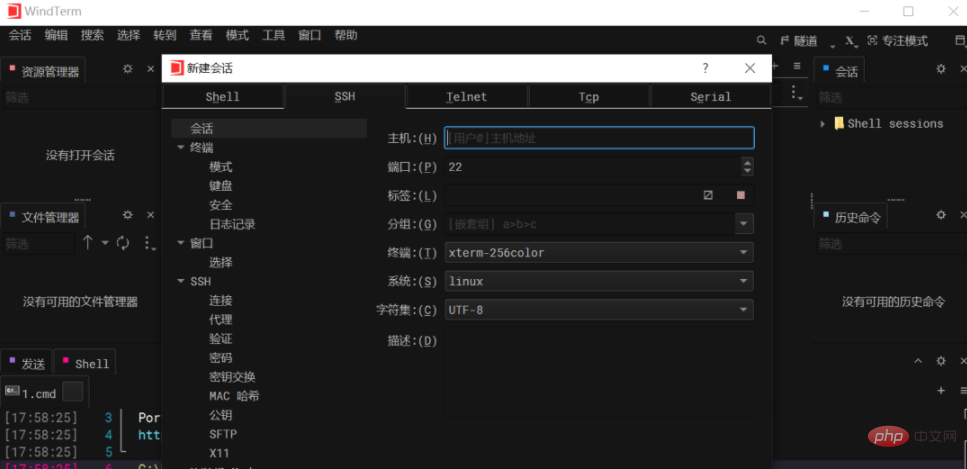
Site officiel : https://github.com/kingToolbox/WindTerm/
: Support
中文:Supporté
Tabby

WinSCP
FinalShell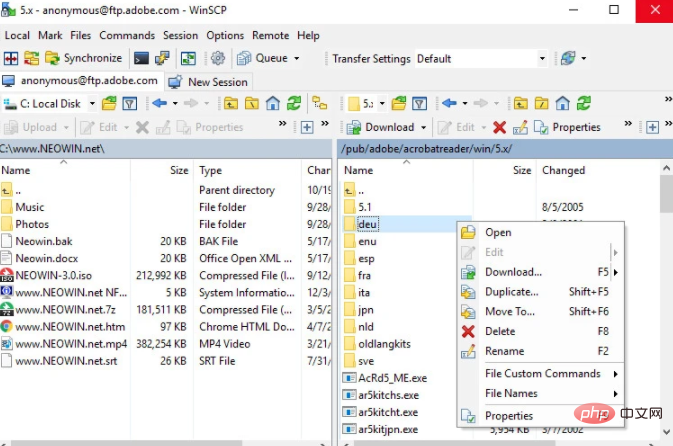
Caractéristiques principales
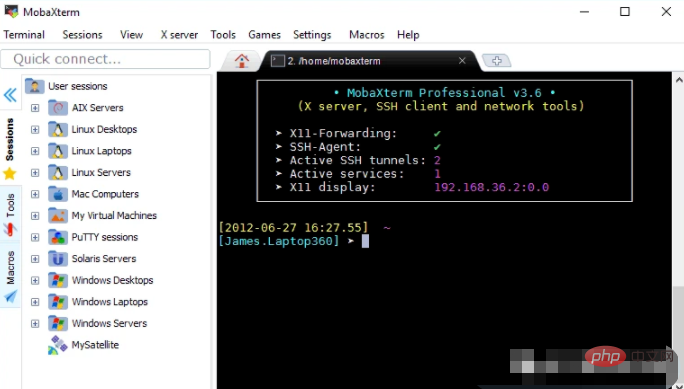

Terminus est un émulateur de terminal hautement configurable avec prise en charge des thèmes, des jeux de couleurs, des raccourcis entièrement configurables, des volets divisés, une mémoire d'onglets, un client SSH intégré et un gestionnaire de connexion (prise en charge du transfert x11)
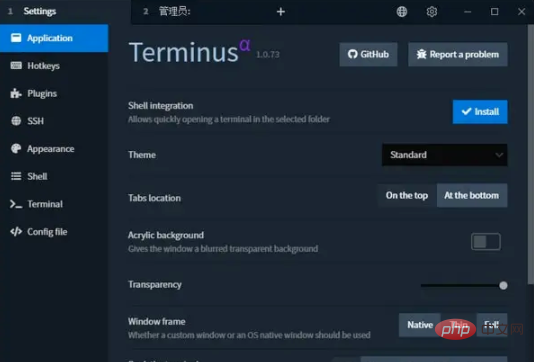
Système : Windows , Linux, Mac
Site officiel : https://eugeny.github.io/terminus/
X11-forwarding : support
Zmodem(rz, sz) : Support
sftp : Pas de support
Chinois : non pris en charge
electerm est un terminal, un gestionnaire de fichiers, un client SSH/SFTP (linux, mac, win), basé sur electronic/ ssh2/node-pty/xterm/antd et autres composants. Il peut enregistrer l'adresse de l'hôte, le nom d'utilisateur, le mot de passe, le numéro de port et d'autres informations, et prend en charge l'utilisation d'un mot de passe et d'une clé privée pour se connecter.
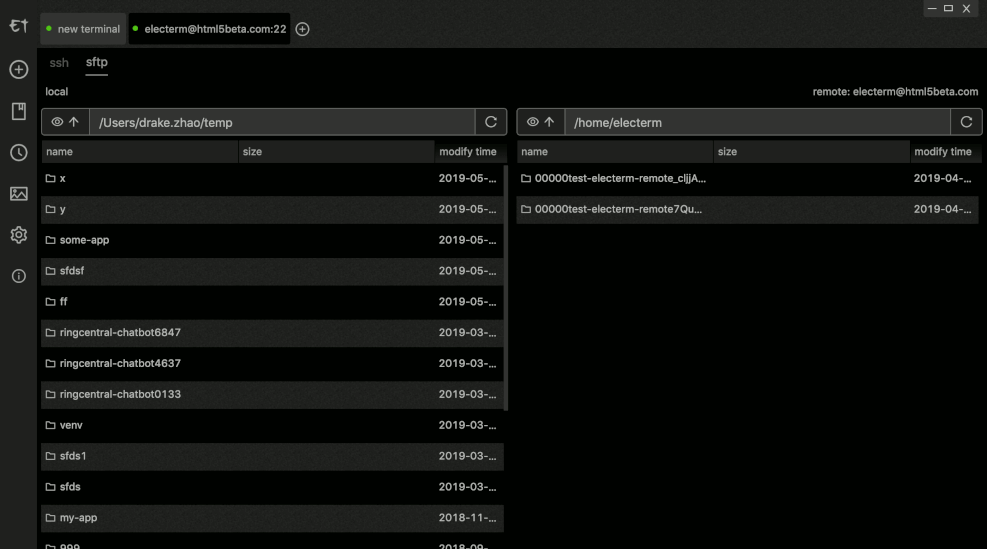
Site officiel : https://electerm.github.io/electerm/
Non pris en charge
Chinois : prise en charge
OpenSSH
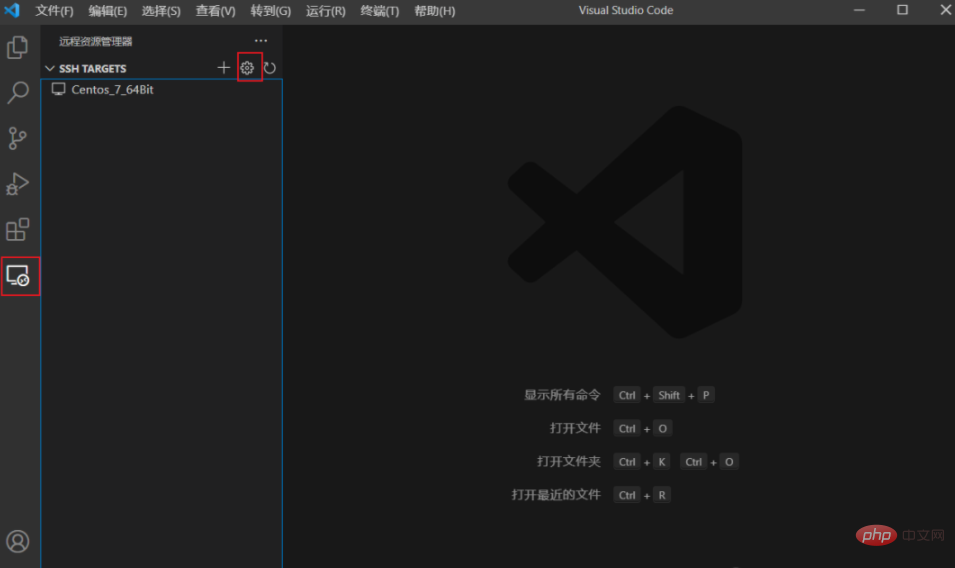 Chinois : Support
Chinois : Support
Microsoft a précédemment lancé un plug-in Remote-SSH, via que vous pouvez connecter au serveur Linux via SSH sur Vs Code pour les opérations de terminal ou l'édition de fichiers.
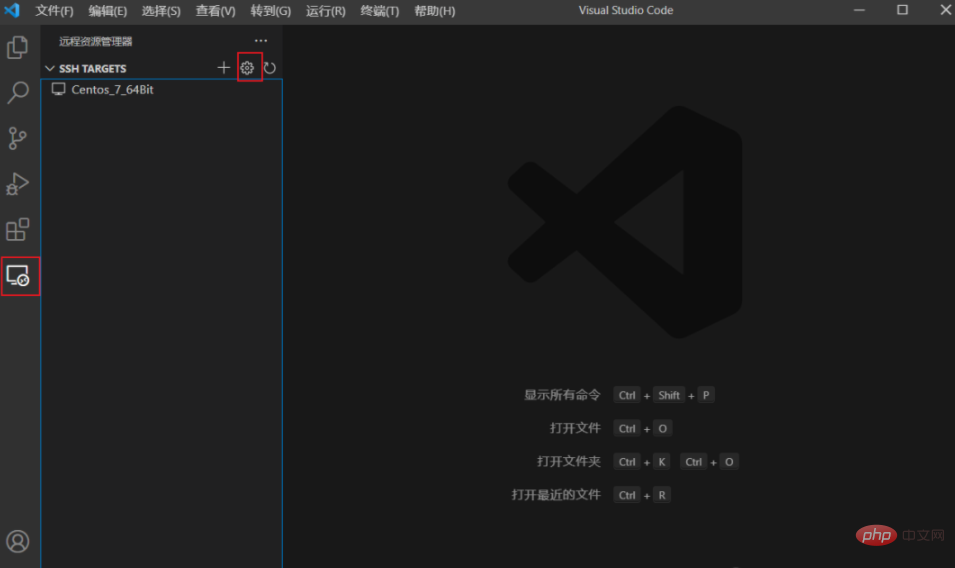 Chinois : Non pris en charge
Chinois : Non pris en charge
"
Ce qui précède est le contenu détaillé de. pour plus d'informations, suivez d'autres articles connexes sur le site Web de PHP en chinois!